实用绘图软件—亿图
LearningYard学苑2020-05-18 14:06
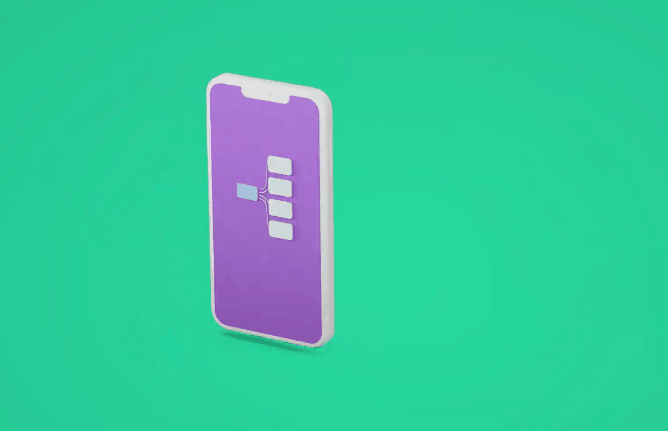
亿图
04:05来自LearningYard学苑
亿图是一款功能齐全、符号丰富、使用简单的制图软件。模板丰富,设计各领域多平台兼容,省时省力,方便快捷。里面有26000+免费符号,260+绘图类型,可以做思维导图,流程图,组织结构图,项目工程图,甚至还能做电路图,地图。
搜索亿图,点击官网进入如下界面:

如果没有下载需求,可以直接使用亿图图示在线功能。
选择产品下的“亿图图示在线版”进入在线制作界面,看到可以创建各种图示,以建立思维导图为例,这里可以看到有很多思维导图模板。MindMaster是亿图的一款基于云的思维导图软件,这款软件同样可以下载使用也可以在线创作,还支持多人协同创作,今天主要介绍使用MindMaster的在线创作。

创建:直接点击下面的主题进行套用或者点击MindMaster思维导图,弹出消息框中点击继续访问,选择第一个“思维导图”即可创建思维导图页面;

创建子主题的三种方法:1.左上方编辑栏选择“插入子主题”,2.回车键,3.点击主题旁边的加号“+”;自己做的主题,也可以套用主题:点击右侧样式中的第一个符号(主题)下拉键,可以看到有33种主题供我们选择(但是有一些是需要升级会员的)。

除此之外我们可以任意更换背景的颜色样式,也可以更换主题框的形状颜色等
编辑:选中主题框后单击即可编辑文字,可在右方编辑栏中更改字体设置;右侧“图标”可以看到丰富的符号素材,我们可以在需要的位置添加符号,美化思维导图;
幻灯片演示功能:思维导图自带幻灯片展示,并且可以将思维导图进行拆分展示:
点击上方编辑栏中的“幻灯片”;点击加号“+”新建一个幻灯片1,点击第一个图标“自动创建幻灯片”,将自动根据思维导图创建幻灯片;点击最后一个图标“播放幻灯片”即可进入全屏演示幻灯片;

最后,只需将我们的导图导出:选择右上角的“导出”按钮,会出现以下选择,我们可以导出为图片,PDF,emmx文件或者打印,emmx文件就是此思维导图的工程文件。

我们也可以和朋友同事分享作品,点击右上方的“分享”按钮,输出网址或者通用的文件格式。
补充:MindMaster还有头脑风暴区(右侧编辑栏最后一个图标),制作思维导图之前我们可以将想法、灵感运用不同的颜色记录在此处,然后制作思维导图时只需轻松拖动。
下载软件端操作将更为方便,导出格式也更多样化,软件包括PC端,手机APP,网页版也支持安卓和苹果平板。
以上就是本期亿图图示思维导图部分的简单介绍,有需要的朋友可以自己去挖掘亿图的强大功能。
参考网站:亿图
本文由LearningYard学苑原创,图片来自网站截图,部分音乐来源于网络,如侵权请沟通。欢迎关注,带你一起涨知识!
举报/反馈
0
0
收藏
分享
